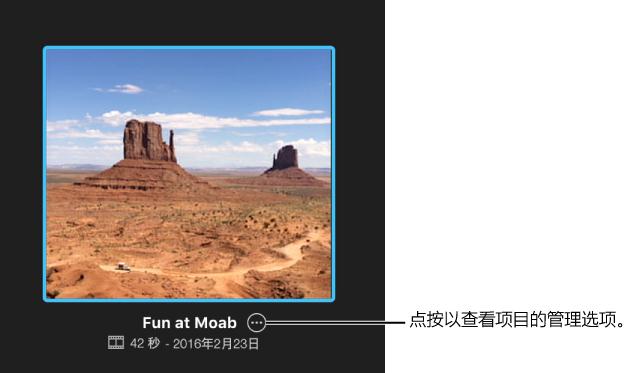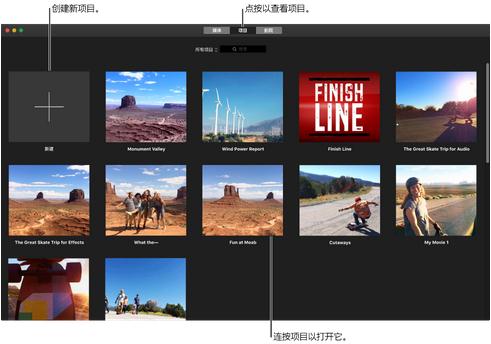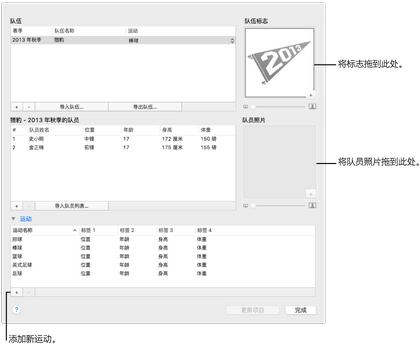iMovie中有很多剪辑,您可以根据自己的喜好进行相应标记!如果你喜欢它,你可以将它添加到你的收藏夹,如果你不喜欢它,你可以拒绝它。如果您不知道如何在iMovie 中标记剪辑,赶快看看如何在iMovie 中标记剪辑的教程吧!
如果您想了解更多iMovie教程,请点击:如何使用iMovie
iMovie 标记剪辑教程:
在浏览器中,选择要评估的范围、段或多个段。
请执行以下操作之一:
如果您喜欢该选择:选择“标记”-“收藏夹”(或按F 键)。
在浏览器中,标记为“收藏夹”的范围顶部将出现一条绿线。

您还可以在播放剪辑时按住F 键来标记喜爱的范围。当播放头到达要标记为收藏夹的部分的末尾时,松开F 键。
如果您不喜欢该选择:选择“标记”-“拒绝”(或按删除键)。
框架顶部将出现一条红线,标记为“拒绝的片段”。

注意:如果您从浏览器搜索栏左侧的弹出菜单中选择“隐藏被拒绝的代码段”,则标记为“被拒绝的代码段”的代码段将不会出现在视图中。
从片段中删除评论:
确保您要处理的片段显示在浏览器中。
您可能需要单击浏览器搜索栏左侧的弹出菜单并选择“所有片段”,以便您需要访问的所有片段都可见。
在浏览器中,选择要删除其评级的剪辑,然后选取“标记- 取消评级”(或按U 键)。
剪辑顶部的绿线或红线将会消失。
相关建议:
如何排序和搜索iMovie 剪辑
看完上面的iMovie标记剪辑教程,现在您了解操作步骤了吗? iMovie是一款功能强大的软件,很多操作需要阅读教程,赶紧关注吧。